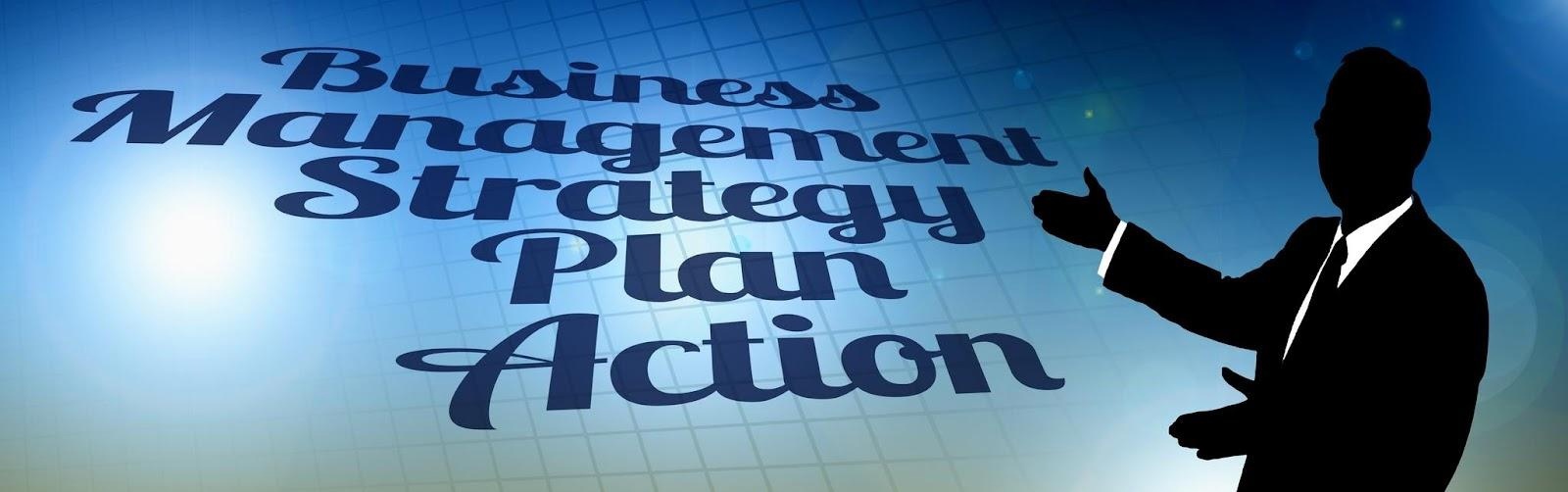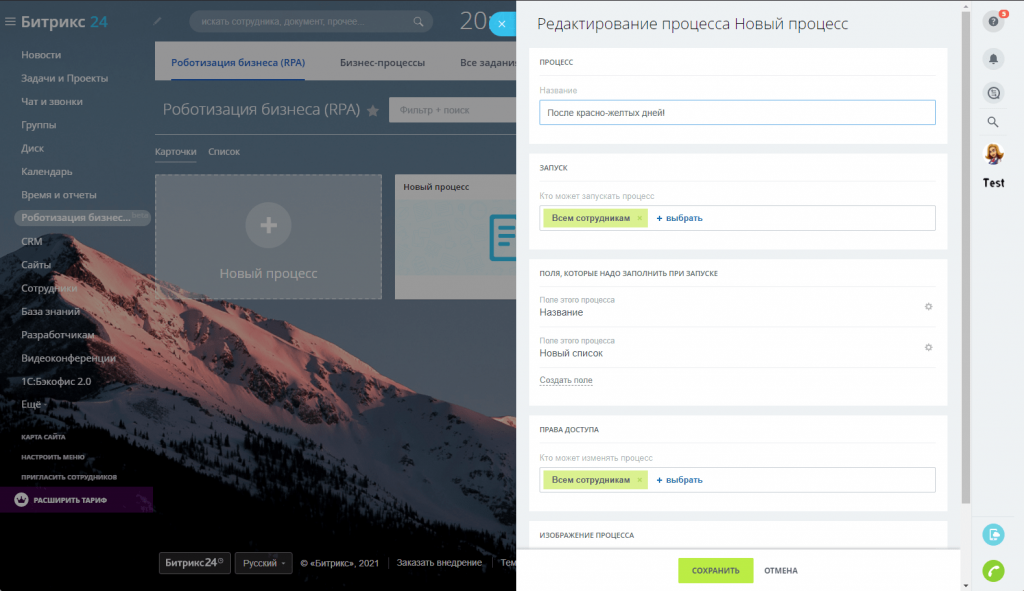Автоматизация бизнес-процессов — это очень востребованная услуга, необходимая практически каждой компании.
Мы подготовили подробный обучающий видеокурс по работе с бизнес-процессами.
Посмотрите небольшой трейлер видеокурса 
В программе курса мы:
- Расскажем, как подойти к анализу процессов внутри компании.
- Поговорим о важных параметрах бизнес-процессах.
- Наглядно покажем, как реализовать бизнес-процессы в Битрикс24.
- Покажем примеры решения задач по автоматизации продаж с помощью роботов и бизнес-процессов.
По итогу обучения вы научитесь работать с бизнес-процессами Битрикс24. Возможно, это станет новым направлением в вашей деятельности 
Модуль1. Подход к анализу процессов в компании
В этом модуле мы разберемся что такое бизнес-процессы, какие параметры их определяют, как подойти к анализу процессов внутри компании.
Модуль 2. Бизнес-процессы в Битрикс24
Выясняем, что из себя представляют бизнес-процессы в Битрикс24 и как с ними работать.
Модуль 3. Инструменты разработчика
Посмотрим на бизнес-процессы в Битрикс24 с точки зрения разработчика. Есть несколько базовых элементов, разобравшись с которыми будет проще осваивать создание собственных бизнес-процессов.
Модуль 4. Создание бизнес-процесса
Переходим к самому созданию бизнес-процессов!
Модуль 5. Параметры БП и работа с элементами списков
Еще один сценарий запуска бизнес-процесса — это запуск с параметрами. Его можно применять не только для запуска пользователем, но и для запуска бизнес-процесса из бизнес-процесса.
Кроме того, внутри бизнес-процесса можно работать с данными других «документов» — элементами списков, объектов CRM.
Модуль 6. Создание бизнес-процесса со статусами
В этом модуле научимся создавать бизнес-процессы «со статусами». Это особый вид бизнес-процессов для реализации сложных и запутанных сценариев.
Модуль 7. Реализация бизнес-процессов в CRM
Рассмотрим несколько кейсов автоматизации:
- Обработка лидов и сделок
- Задачи и события
- Генерация и отправка документов
- Автоматизация документооборота
- Продажа и закупка товаров
- Логистика заказов
- Оценка качества обслуживания клиентов
В каждом модуле курса — кнопка обратной связи, пишите нам ваше мнение по урокам.
Спасибо, помогло!
Спасибо 
Уточните, пожалуйста, почему:
Это не то, что я ищу
Очень сложно и непонятно
Для кого этот курс? |
Примерное время изучения курса — 10 часов 48 минут |
Курс полностью посвящен бизнес-процессам и содержит в себе всю информацию о них, включённую в разные ролевые учебные курсы.
Он включает в себя уроки и главы по работе с бизнес-процессами, их настройке и созданию. Также в курсе присутствуют примеры и приемы использования бизнес-процессов и отдельная глава, предназначенная для разработчиков.
Для прохождения курса рекомендуется предварительно изучить следующие курсы:
- Контент-менеджер / Статьи Поддержки24;
- Администратор. Базовый / Администратор сервиса Битрикс24 (коробочная версия).
В результате прохождения курса можно приобрести следующие навыки:
- работа с бизнес-процессами на уровне пользователя;
- настройка системы для корректной работы бизнес-процессов;
- проектирование и построение собственных бизнес-процессов;
- разработка собственных действий и создание более сложных процессов.
Комментарии к урокам |
| На каждой странице курса авторизованный на сайте посетитель может дать комментарий к содержимому страницы. Комментарий — не форум, там не ведётся обсуждений или разъяснений. Это инструмент для сообщений нам об ошибках, неточностях. Для отправки комментария воспользуйтесь расположенной в правом нижнем углу окна браузера кнопкой: |  |
Баллы опыта |
В конце каждого урока есть кнопка Прочитано!. При клике на неё в Вашу итоговую таблицу опыта добавляется то количество баллов, которое указано в
прочитанном
После нажатия кнопки Прочитано! появится
окно подтверждения:
уроке.
Периодически мы заново оцениваем сложность уроков, увеличивая/уменьшая число баллов, поэтому итоговое количество набранных Вами баллов может отличаться от максимально возможного. Не переживайте! Отличный результат — это если общее число набранных Вами баллов отличается от максимального на 1-2%.
Если нет интернета |

EPUB
Чем открыть файл на
Android:
EPUB Reader
CoolReader
FBReader
Moon+ Reader
eBoox
iPhone:
FBReader
CoolReader
iBook
Bookmate
Windows:
Calibre
FBReader
Icecream Ebook Reader
Плагины для браузеров:
EpuBReader – для Firefox
Readium – для Google Chrome
iOS
Marvin for iOS
ShortBook
Linux:
Calibre
FBReader
Cool Reader
Okular
обновляются периодически, поэтому возможно некоторое отставание их от онлайновой версии курса. Версия файла — от 03.02.2023.
Смотрите также:
- Пользовательская документация по модулю «Бизнес-процессы»
- API документация по модулю «Бизнес-процессы»
Эта статья может быть полезна тем, кто хочет научиться создавать бизнес-процессы (БП) на портале Битрикс24. В ней будет подробно и занудно описан каждый шаг при разработке бизнес-процесса в CRM на примере несложной автоматизации сделки.
Этапы разработки бизнес-процесса
- Постановка задачи
- Создание шаблона БП
- Тестирование
- Сдача в эксплуатацию
Постановка задачи и описание алгоритма
В нашем случае задача выглядит так: «Необходимо назначить руководителя Наблюдателем сделки, если сумма сделки 100 000 руб. или больше».
Теперь, когда у нас сформулирована задача, можно приступить к описанию алгоритма. Этот этап нужен для того, чтобы представить решение задачи в структурированном виде, состоящем из отдельных действий и их взаимосвязей. Вы можете разрабатывать алгоритм с помощью любых удобных вам инструментов, например, нарисовать схему на листе, или описать последовательность шагов, или воспользоваться каким-либо сервисом для визуализации блок-схем.
Для нашей задачи достаточно простого описания алгоритма:
Если сумма сделки равна или больше 100 000 руб., то назначаем руководителя Наблюдателем этой сделки.
Создание шаблона по шагам
Шаблон бизнес-процесса – это инструмент Битрикс24, посредством которого можно реализовать ваш алгоритм.
В Битрикс24 можно разрабатывать бизнес-процессы для разных объектов (лидов, компаний, элементов Списков…) и для каждого из них надо выбирать соответствующий шаблон. Мы будем создавать шаблон БП для сделок, поскольку наша задача касается автоматизации сделки.
Перед началом работ убедитесь, что у вас достаточно прав. Для работы с бизнес-процессами в CRM вы должны быть или администратором портала, или иметь включенную опцию «Разрешить изменять настройки» в настройках роли в правах доступа CRM.
Шаг 1. Добавляем шаблон БП для сделок
Переходим в раздел CRM – Настройки – Настройки CRM.
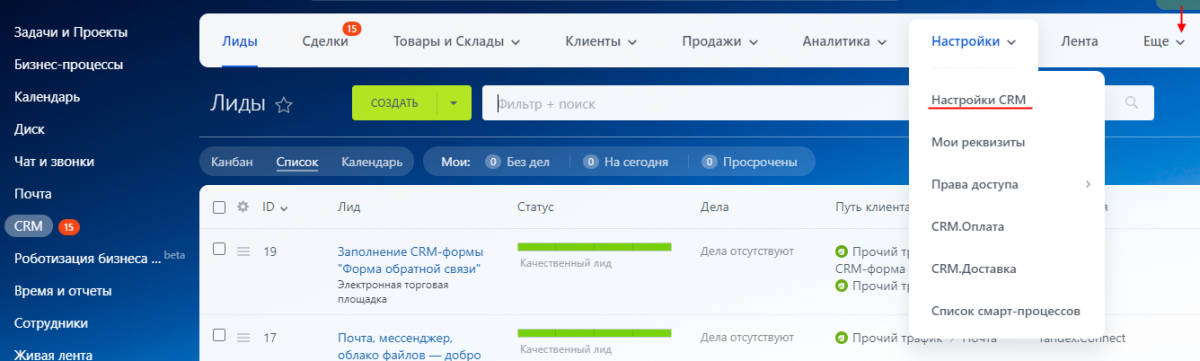
Если вы не можете найти раздел «Настройки» среди пунктов меню, то поищите его под пунктом «Еще» (крайний правый), может быть он прячется там.
Если и это не помогло, то обратитесь к администратору портала, может быть, у вас недостаточно прав для создания БП.
В Настройках выбираем Роботы и бизнес-процессы – Бизнес-процессы.
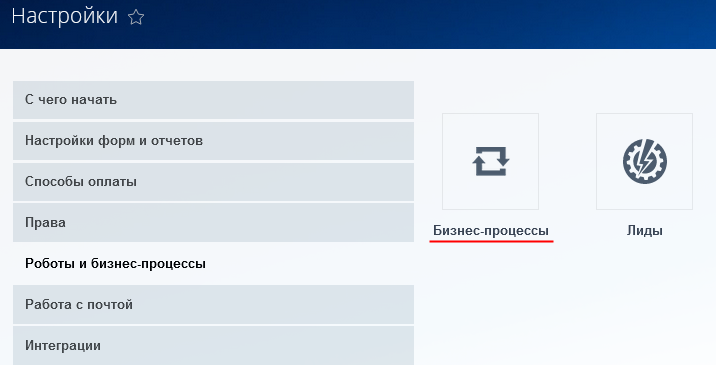
Добавляем шаблон для сделок. По умолчанию добавляется шаблон для последовательного бизнес-процесса, что нам и требуется в данном случае (и вообще требуется в 99,99% случаев).
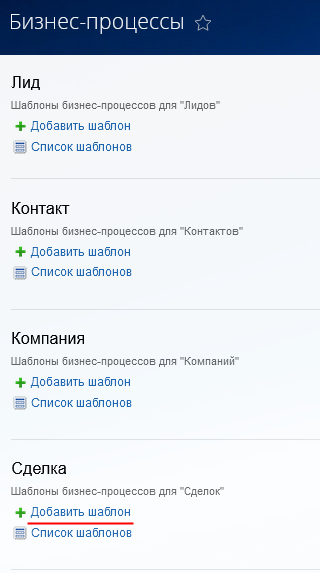
Шаг 2. Настройка шаблона
В появившемся окне изменяем Название и добавляем Описание (это не обязательно, но хороший тон).
Обратите внимание на настройки автоматического запуска – «Автоматически запускать».
По умолчанию там указано «При добавлении». Убираем ее! Не стоит, чтобы при добавлении новых сделок запускался наш недоделанный бизнес-процесс (а недоделанным он будет всегда, пока не проведено тестирование).
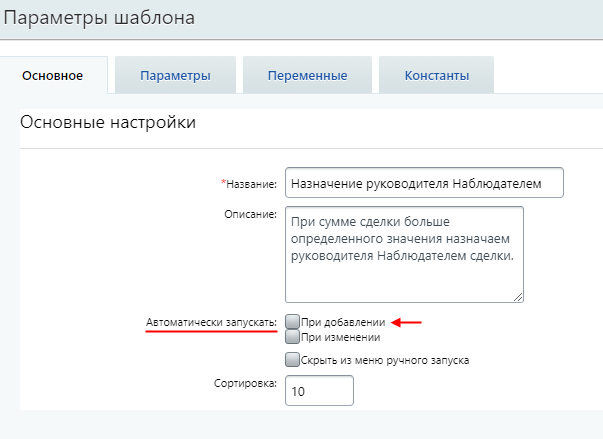
В окне настроек шаблона мы видим несколько вкладок:
- Основное (которую мы только что заполнили)
- Параметры
- Переменные
- Константы
Параметры служат для добавления информации при запуске процесса и для передачи данных между разными БП.
Переменные нужны для временного хранения данных в ходе бизнес-процесса, и они очищаются после его завершения.
Практическое применение параметров и переменных будет описано в следующих статьях.
Константы нужны для хранения постоянной информации, которая не меняется в ходе БП.
Именно их мы будем использовать в нашем примере для хранения значения 100 000 руб. (минимальной суммы, достойной внимания руководителя) и самого руководителя.
Давайте добавим их на вкладку «Константы».
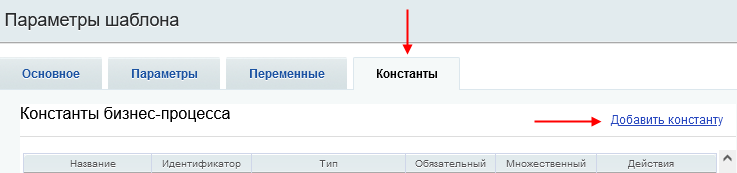
Для добавления суммы заполните поля:
- Идентификатор – можно использовать только латинские символы, цифры и знак подчеркивания (не волнуйтесь, если вы ошибетесь, то система вам подскажет).
- Название – здесь пишите, что и как вам угодно, но лучше, чтобы это было информативное название.
- Описание – поле не обязательно заполнять, в данном примере и так все понятно, но давайте опишем для наглядности.
- Тип – здесь выберите тип «Целое число»
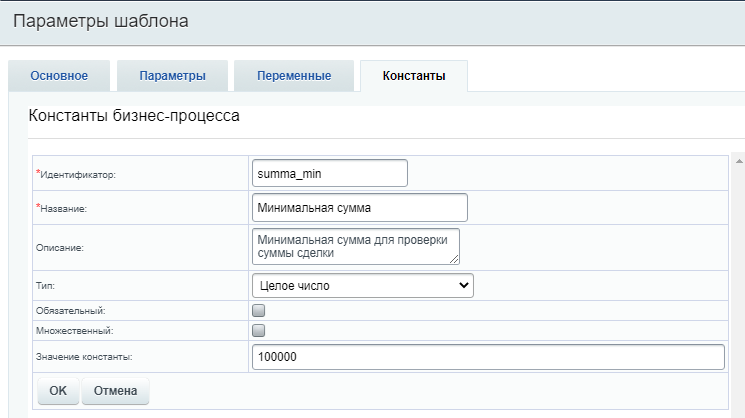
При добавлении Руководителя заполните те же поля.
Для Типа выберите «Привязка к пользователю».
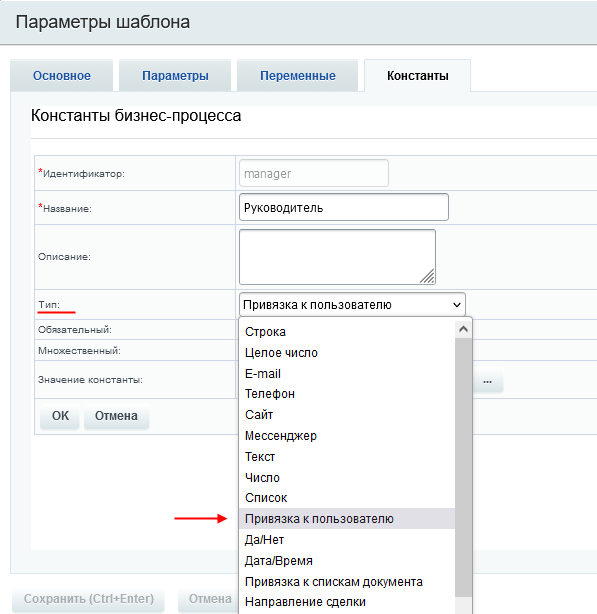
При заполнении поля «Значение константы» вам сейчас надо выбрать не реального руководителя, а себя или, еще лучше, предварительно созданного тестового пользователя.
Для выбора пользователя нажмите кнопку для вставки значения (запомните ее вид, она будет часто использоваться во время работы над шаблоном):
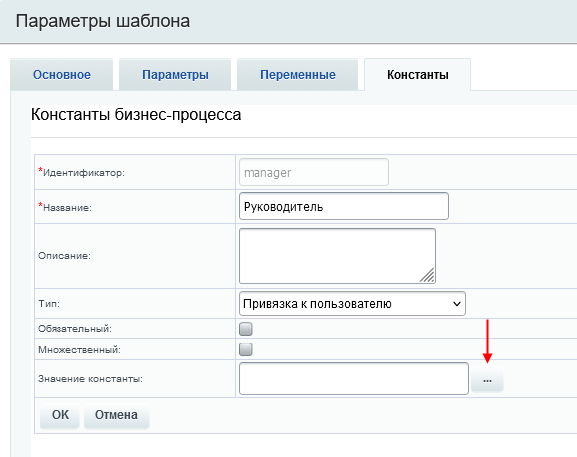
Выберите пользователя из списка (в данном примере выбран «Тестовый Cотрудник»). Если вы не видите в списке нужного вам пользователя, то поищите его в разделе «Категории пользователей».
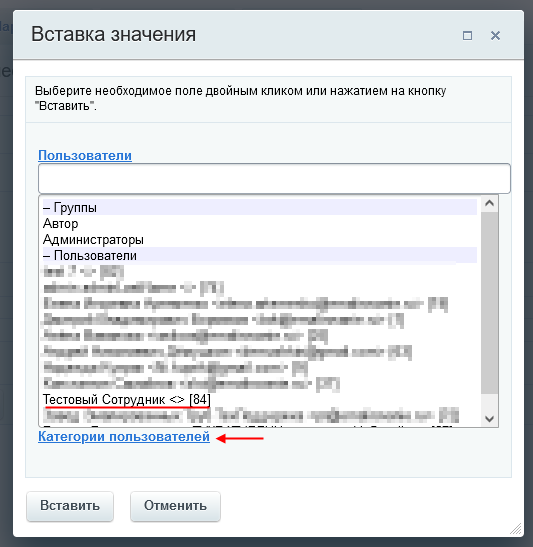
Теперь вкладка «Константы» будет выглядеть так:
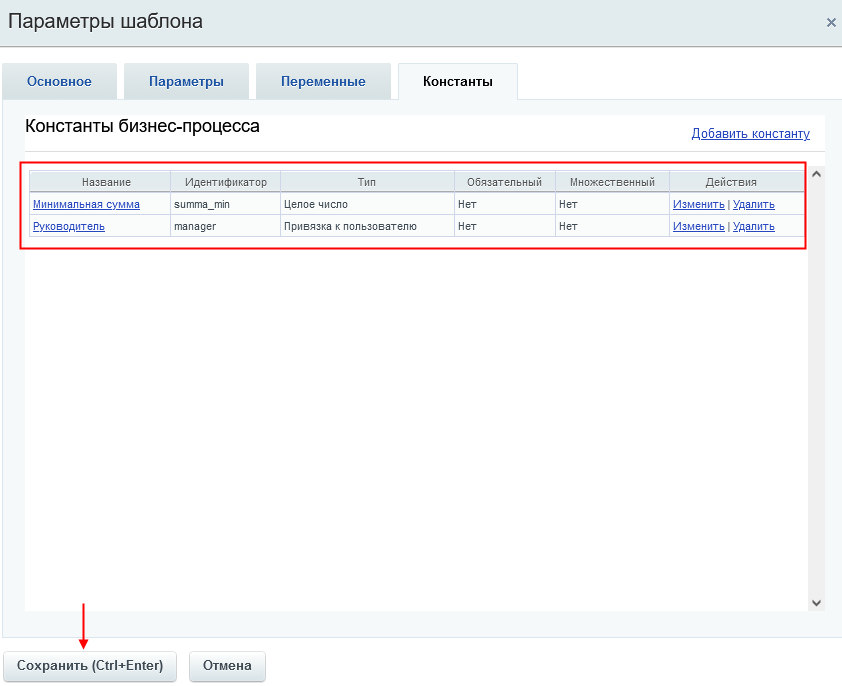
Не забудьте нажать кнопку «Сохранить» для сохранения параметров шаблона!
Если вы немного утомились и хотите сделать перерыв, то давайте сохраним все что мы сделали с помощью кнопки «Применить»:
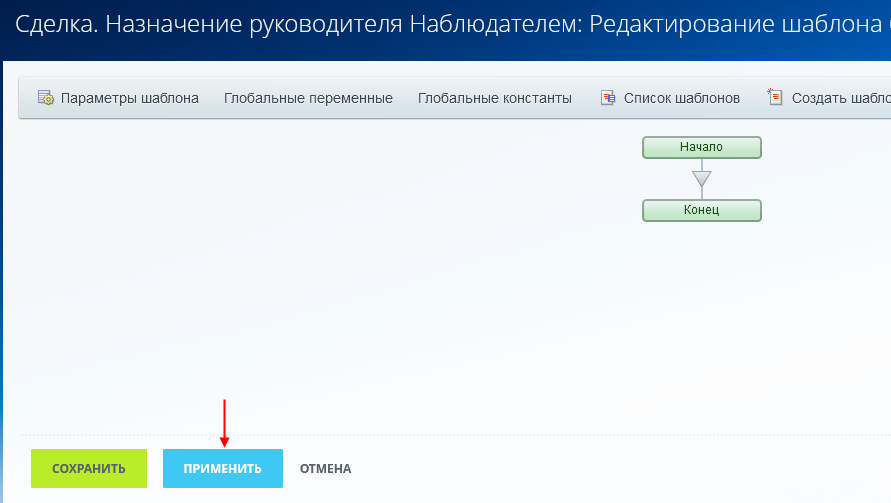
Советую вам не забывать периодически нажимать на эту кнопку, чтобы не потерять промежуточные результаты своей работы.
Шаг 3. Добавление блок-схемы
Блок-схема формируется с помощью действий, сгруппированных по разделам.
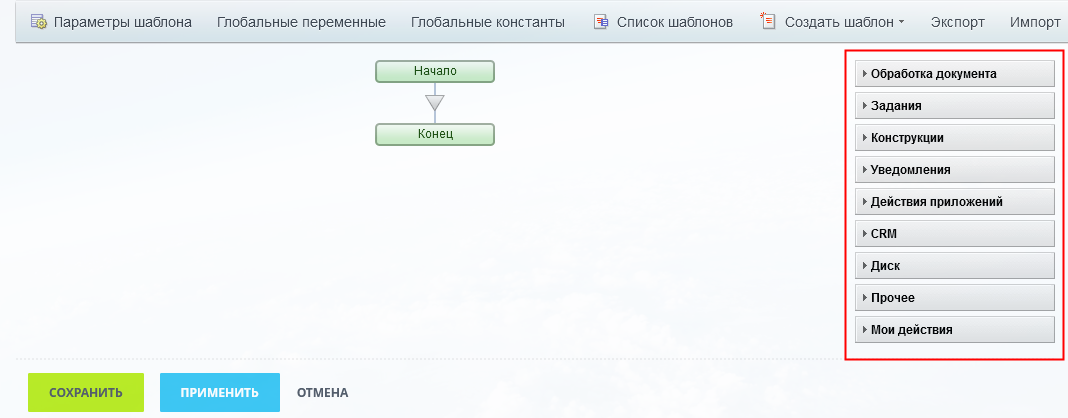
Вначале вам будет непонятно, какие действия в каких разделах искать и в каких случаях их применять. Но со временем вы увидите, что действий не так уж и много и в процессе работы вы познакомитесь с ними досконально.
Вспомним наш алгоритм: «Если сумма сделки равна или больше 100 000 руб., то назначаем руководителя Наблюдателем этой сделки.»
Нам потребуется действие «Условие» из раздела «Конструкции».
Раскроем раздел и перетащим «Условие» к серому треугольнику, как показано на скриншоте.
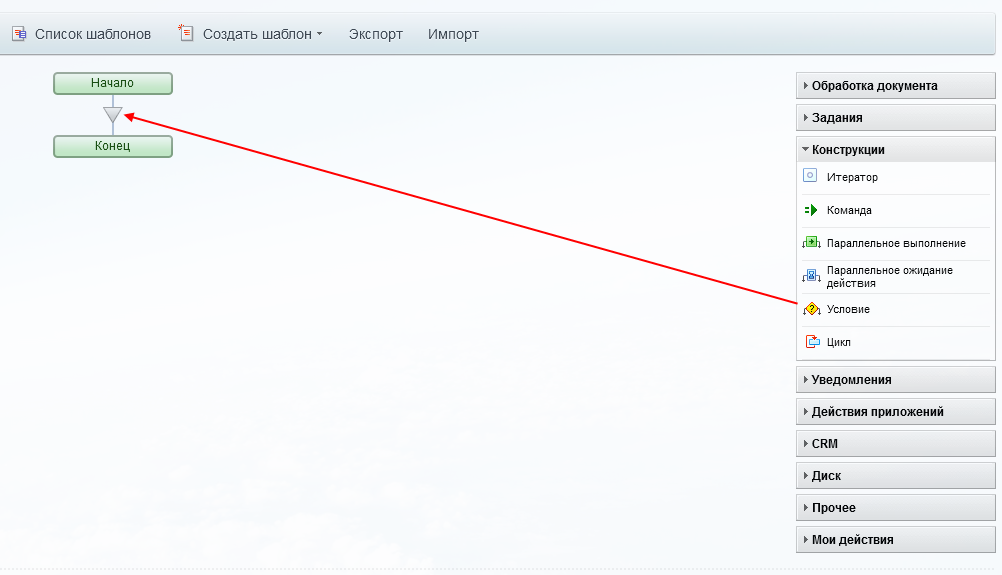
Есть еще один способ добавить действие.
Кликнув на треугольник, вы получите список с разделами и здесь уже из раздела «Конструкции» выберите действие «Условие».
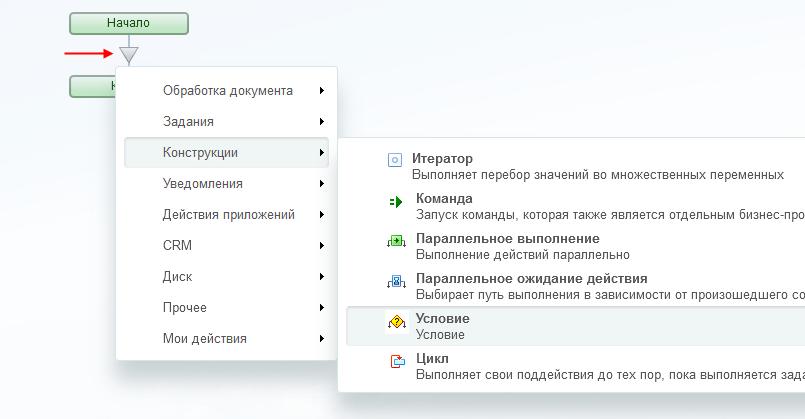
Перейдем к настройке Условия.
Вначале давайте изменим название действия. В нашем простом примере с одним условием это кажется лишним, но если вы будете разрабатывать более сложные бизнес-процессы с несколькими условиями, то увидите, насколько удобно, когда блок-схема легко читается.
Для изменения названия нажмите на шестеренку и введите свое название в поле «Заголовок».
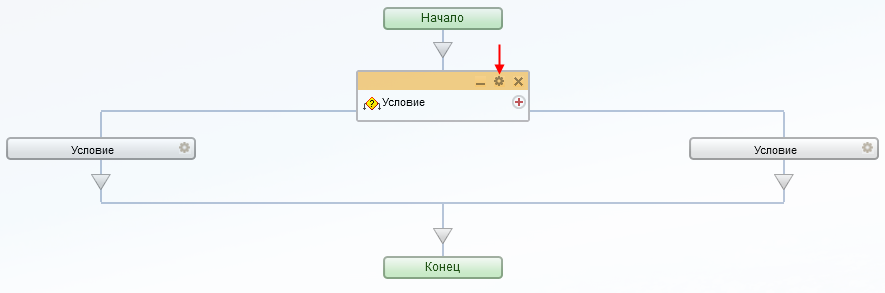
Теперь разберемся с ветками условия. По умолчанию их 2, как нам и надо для нашей задачи. Но в принципе можно добавить сколько угодно веток с помощью значка «+» справа от названия.
Настроим левую ветку.
Назовем ее «ДА».
Для «Типа условия» выберем «Поле документа», поскольку мы будем проверять поле сделки («документ» – это общее название элемента, на котором запускается БП).
В появившемся поле документа выберем «Сумма».
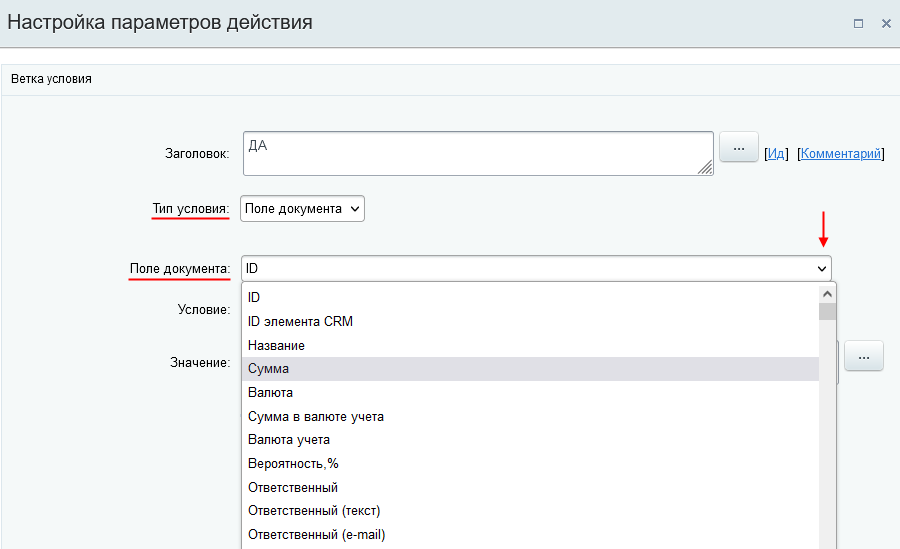
В качестве условия выберем «не меньше», поскольку «равна или больше» означает «не меньше».
Для установки Значения нажмите кнопку для вставки значения:
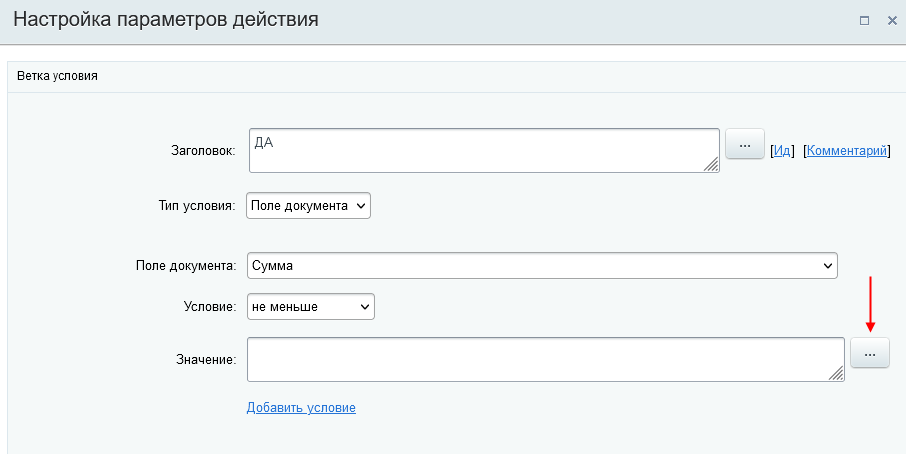
В окне «Вставка значения» раскройте «Константы» и выберите константу «Минимальная сумма».
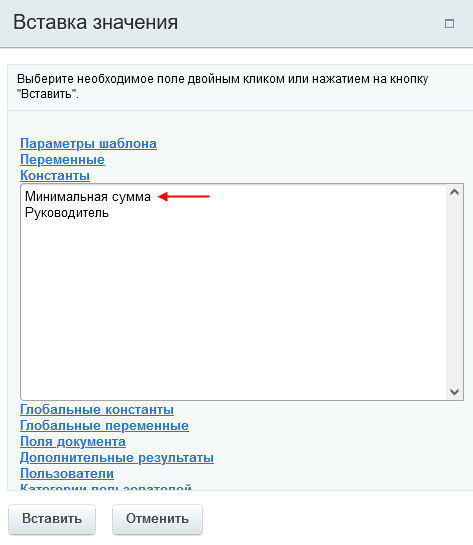
Настройки левой ветки теперь выглядят так:
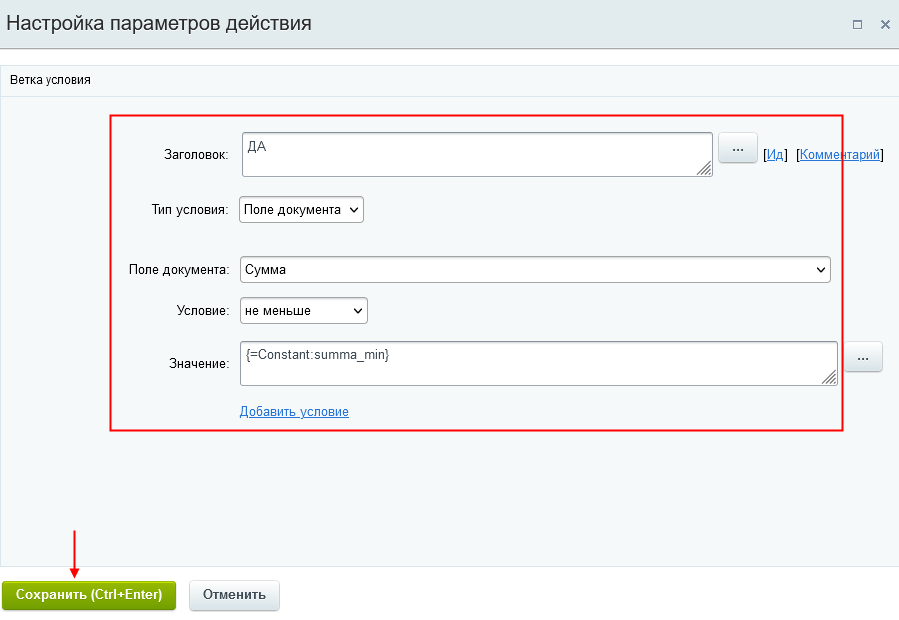
Сохраните их.
Таким образом мы добавили в блок-схему проверку условия:
Если сумма сделки (то есть поле сделки «Сумма») равна или больше (то есть «не меньше») 100 000 руб. (значение нашей константы summa_min).
Теперь перейдем к условию в правой ветке.
Здесь достаточно ввести «НЕТ» в поле «Заголовок» и то, это надо только для наглядности нашего условия.
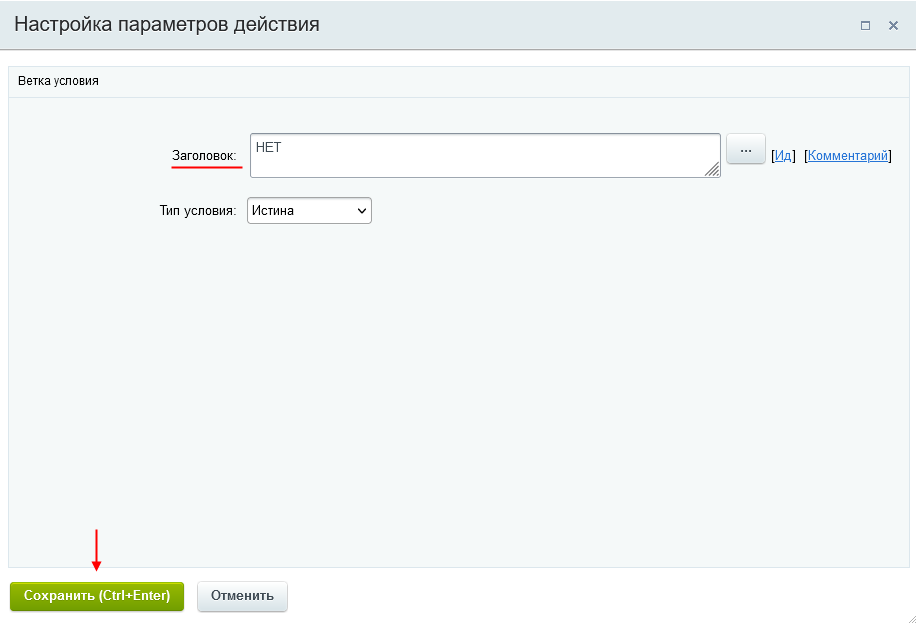
Сейчас, когда у нас готовы 2 ветки, давайте добавим в них действия для логирования.
Это надо для того, чтобы потом по записям в Журнале бизнес-процесса мы могли проверить, как он работает.
За добавление в лог отвечает действие «Запись в отчет» из раздела «Прочее».
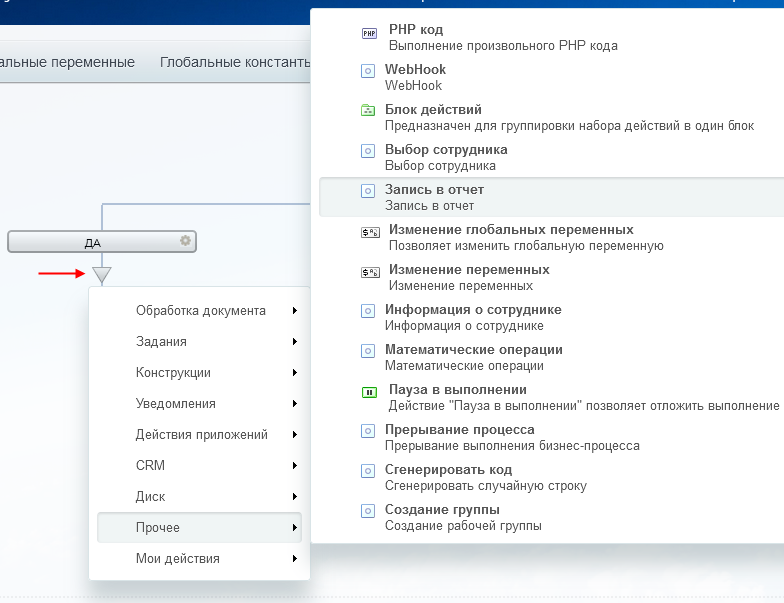
Добавьте текст. В текст можно добавить поля, константы, переменные… В нашем примере в текст вставлены поле сделки «Сумма» и константа для минимальной суммы. Добавьте их с помощью кнопки для вставки значения, подобно тому, как мы это делали при добавлении условия в левой ветке.
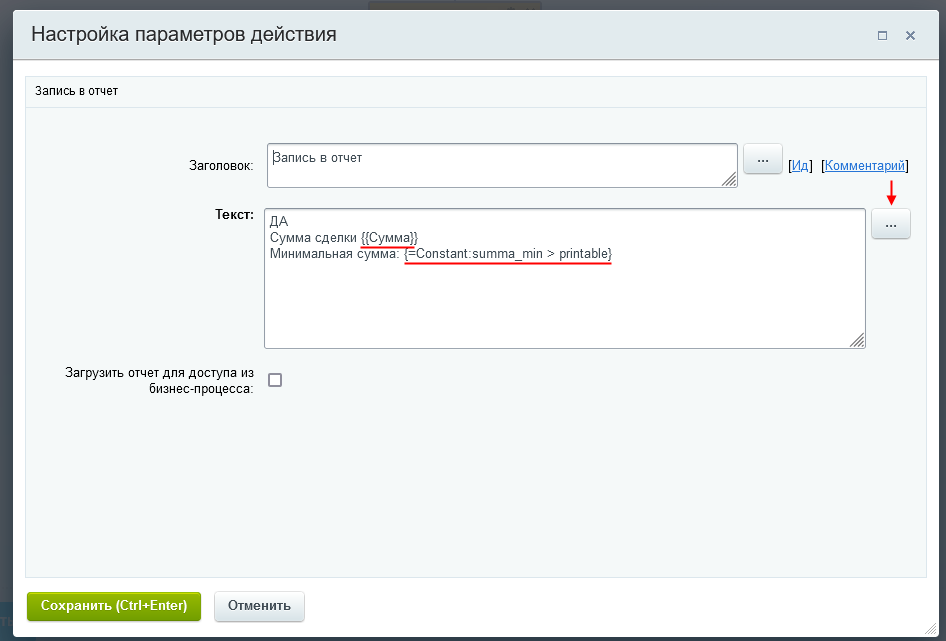
Для добавления действия «Запись в отчет» в правую ветку условия скопируйте действие, перетаскивая его как показано на скриншоте при нажатой Ctrl. Если будете перетаскивать без Ctrl, то действие будет перемещено, а не скопировано.
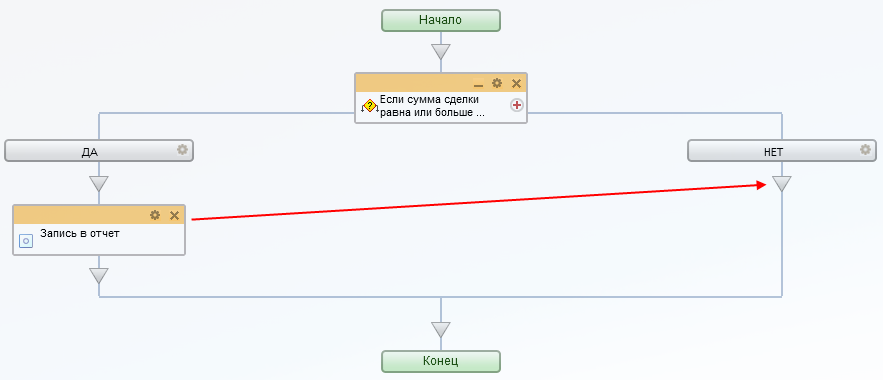
Отредактируйте текст в новом действии, изменив «ДА» на «НЕТ».

Вы можете написать свои тексты в этих действиях, главное, чтобы потом из записей Журнала вам было ясно, что происходит с вашим БП.
Теперь в левую ветку добавим наблюдателя к сделке.
Для этого выберем действие «Изменение наблюдателей» из раздела «CRM».
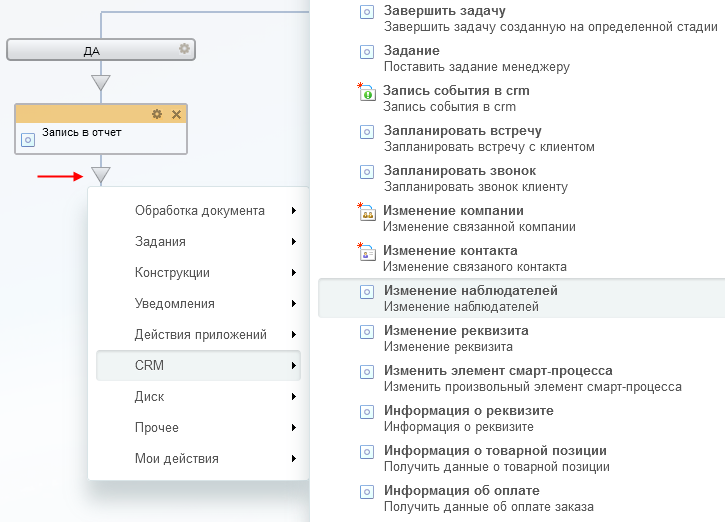
Здесь оставьте действие «добавить» и нажмите на кнопку «…» для выбора наблюдателя.
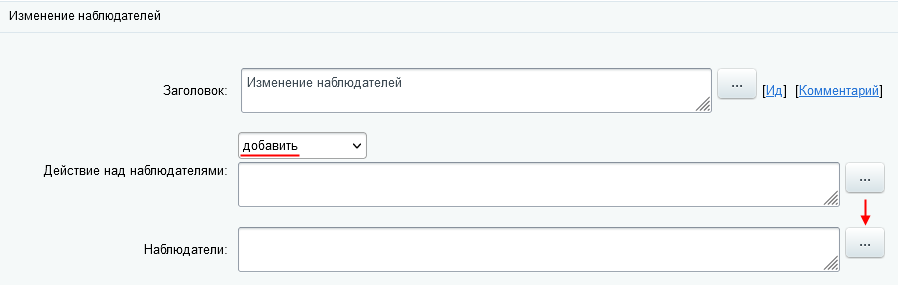
Поскольку наблюдатель у нас находится в константе «Руководитель», то ее и выберем.
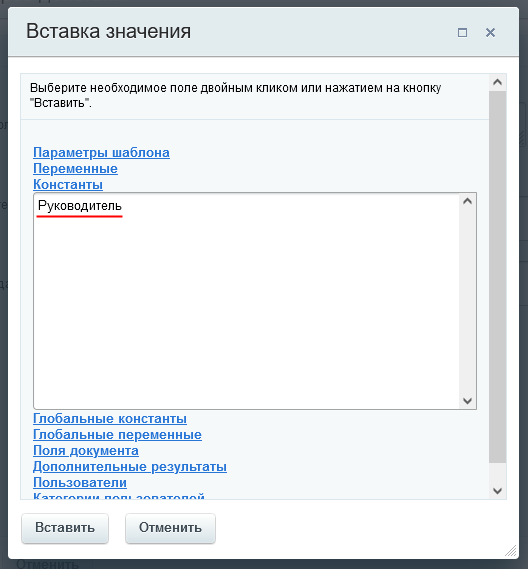
Теперь действие выглядит так:
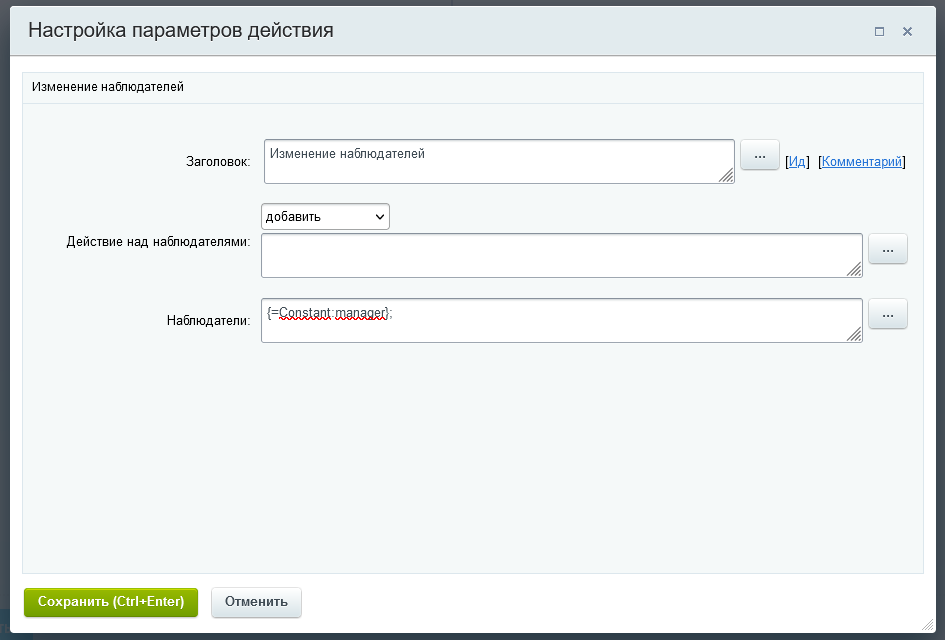
Итак, наш шаблон готов. Не забудьте его сохранить!
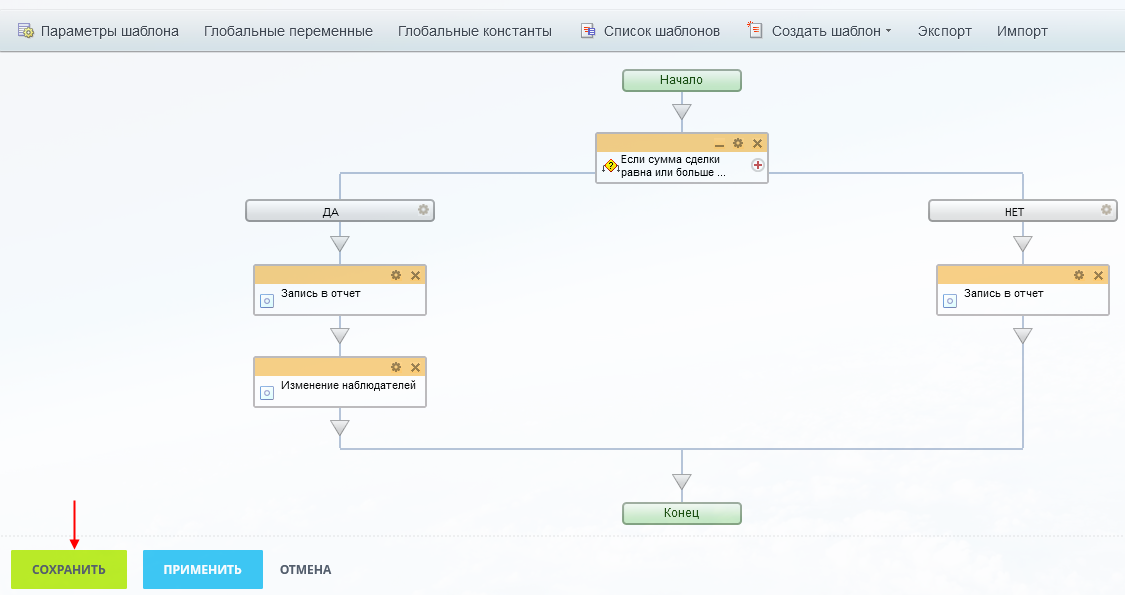
Запуск и Тестирование
Для тестирования создайте сделку c суммой больше 100 000 руб., например, 200 000 руб.
Перейдите в карточку сделки и запустите БП вручную, выбрав его из списка.
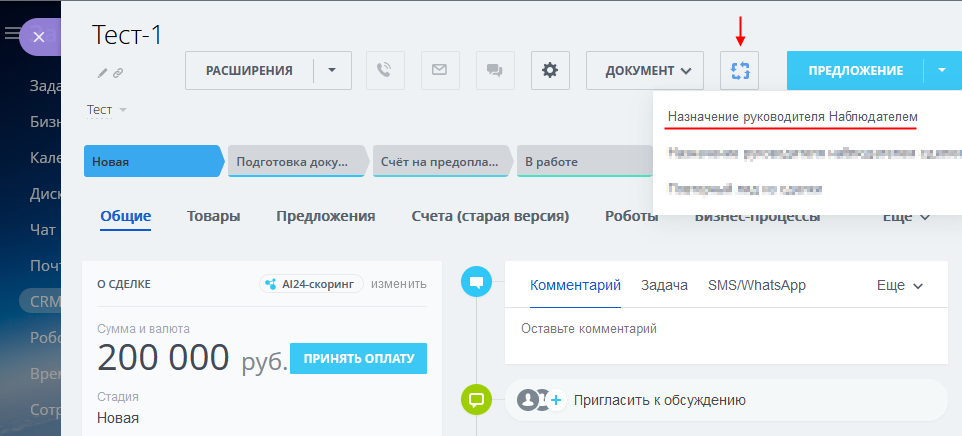
Теперь давайте посмотрим Журнал на вкладке «Бизнес-процессы».
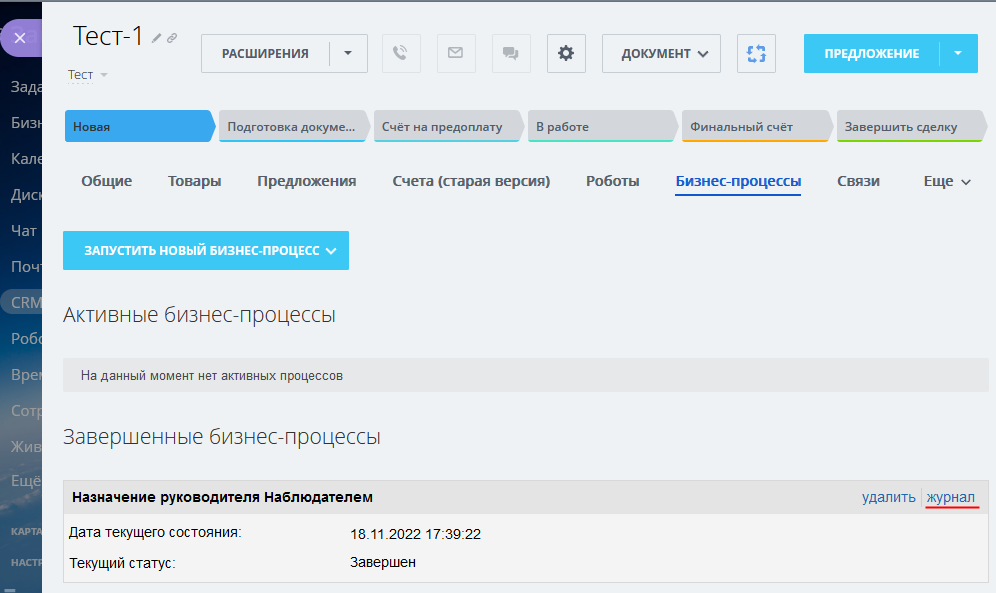
Из журнала видно, что БП пошел по левой ветке, как и ожидалось.
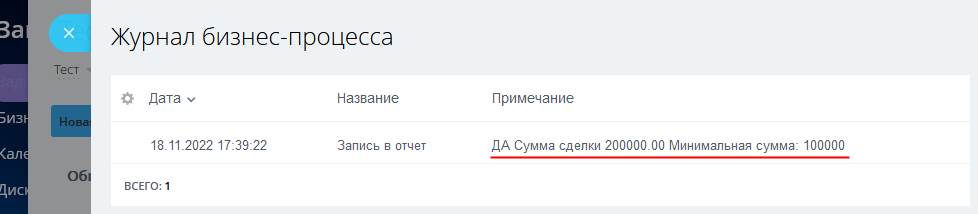
Также мы видим, что в карточке сделки «Тестовый сотрудник» установлен как наблюдатель.
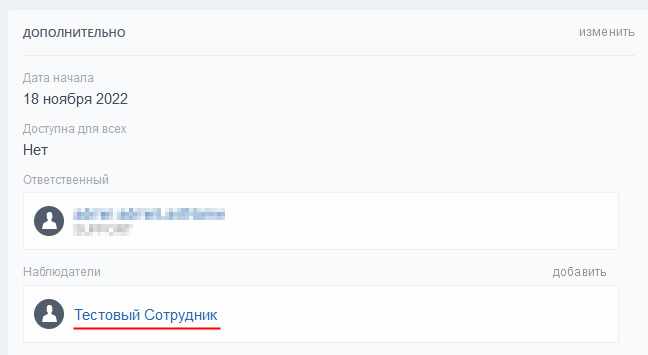
Также надо провести тесты, когда сумма сделки < 100 000 руб. и когда сумма сделки = 100 000 руб.
Для этого можно создать новые тестовые сделки с этими суммами или менять сумму в нашей тестовой сделке, при этом не забывая очищать поле «Наблюдатели».
Если все тесты прошли успешно, то можно переходить к последнему этапу.
Сдача в эксплуатацию
Перед запуском БП в работу нам надо сделать 2 вещи.
Первое, это установить реального руководителя вместо Тестового сотрудника в константе «Руководитель».
Для этого выберите наш шаблон в Списке шаблонов для сделок
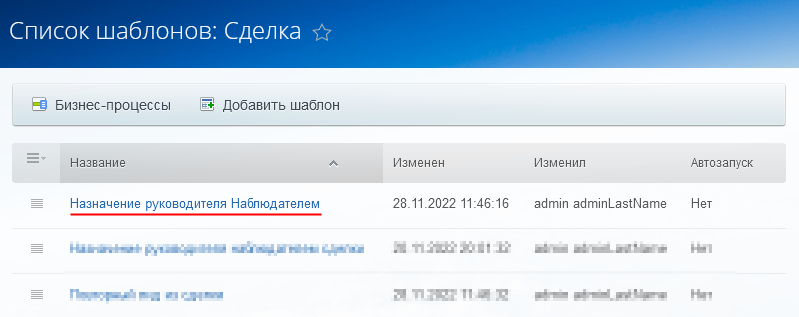
и измените значение константы «Руководитель» на реального пользователя.
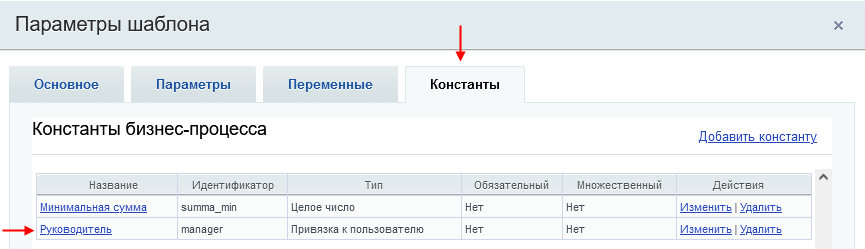
И второе, это установить автозапуск процесса.
Поскольку сумма сделки может быть указана и при добавлении сделки, и при ее изменении, то для автоматического запуска отмечаем 2 чекбокса «При добавлении» и «При изменении».
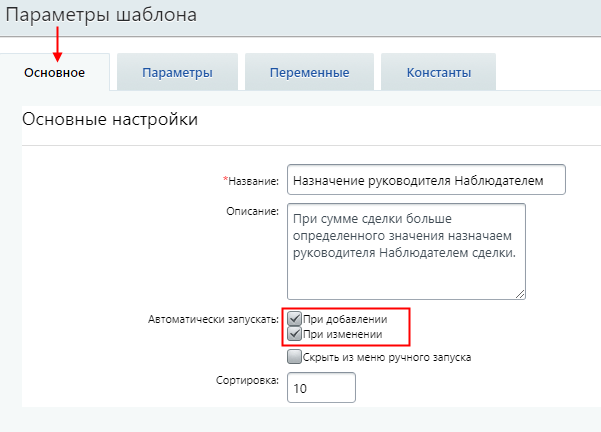
Теперь наш бизнес-процесс в работе!
Что такое бизнес процесс и как повысить эффективность работы с его помощью?
Бизнес-процесс — это некоторая последовательность шагов, которая автоматизирует типовые операции внутри компании.
Бизнес-процессы доступны только на тарифе Профессиональный, а также на архивных тарифах Команда и Компания. Кликните здесь, чтобы выбрать подходящий тариф или обратитесь к нашим менеджерам по телефону +7 (495) 118-39-18 или через форму внизу статьи.
Работа с бизнес-процессами в Битрикс24 позволяет автоматизировать ежедневные рутинные операции. Например:
-
процесс обработки лидов,
-
перенесение сделок в нужный статус,
-
выставление счетов и управление ими,
-
построение и постановка задач.
Это помогает организации существенно сократить затраты времени и средств.
В Битрикс24 представлено несколько базовых бизнес-процессов:
-
Заявление на отпуск;
-
Счет на оплату;
-
Исходящие документы;
-
Выдача наличных;
-
Заявление на командировку.
Перейти к процессам можно из Живой ленты.

Права настройки типовых бизнес-процессов имеет только администратор корпоративного портала.
Примеры распространенных процессов:
-
Заключение договора;
-
Выписка счета;
-
Оформление сделки;
-
Принятие заказа;
-
Отчет по расходу средств и так далее.
Работа с бизнес-процессами
Найдите в главном меню корпоративного портала «Бизнес-процессы». Перед Вами появятся 4 основные вкладки:
- Задания бизнес-процессов
Здесь хранятся все задания процессов, которые требуют какой-либо реакции.
С помощью вкладки «Задания бизнес-процессов» можно узнать количество бизнес-процессов для каждого из инструментов и с помощью специального фильтра найти необходимый процесс (например, по статусу). Узнать количество процессов можно также в пункте меню «Бизнес-процессы». Рядом с ним появятся красные счетчики.

- Мои процессы
Здесь можно посмотреть список бизнес-процессов, которые вы запускали за все время работы в корпоративном портале.
- Процессы в ленте
В этой вкладке отображается список процессов, к которым у вас есть доступ. Можно отредактировать их или указать, какие бизнес-процессы могут быть запущены в Живой ленте (для этого необходимо иметь права администратора портала).

- Все активные
Список всех запущенных, но незавершенных процессов. Пользователь с правами администратора может удалить все зависшие бизнес-процессы, а обычный пользователь – те, которые запустил самостоятельно.
Для поиска нужных процессов можно воспользоваться специальным фильтром.

Будьте внимательны! Бизнес-процессы Битрикс24 доступны только на тарифе Профессиональный, а также на архивных тарифах Команда и Компания. Подробнее о различиях тарифов здесь.
Создание бизнес-процесса в Битрикс24
Зайдите в Живую ленту > Еще > Процессы > Создать новый процесс (внизу списка).

Во вкладке «Настройки» содержатся базовые настройки бизнес-процесса.
Заполните необходимые поля:
-
Название процесса;
-
Описание процесса;
-
Сортировка – индекс сортировки, который определяет положение бизнес-процесса в списке (чем больше индекс, тем ниже в списке он будет отображаться).
-
Картинка.

Во вкладке «Подписи» отображаются подписи к разным разделам бизнес-процесса и его элементам. Их можно отредактировать по своему усмотрению.

Вкладка «Доступ» позволяет назначать своим коллегам права для работы с текущим бизнес-процессом. Для этого нужно отметить одного сотрудника или выбрать группу пользователей.
После нажатия кнопки «Сохранить» процесс появится в списке ранее созданных бизнес-процессов. Его можно изменить или отредактировать, а также продублировать в Живой ленте (для этого поставьте галочку в специальное поле).

Алгоритм запуска бизнес-процесса
Создание бизнес-процесса можно произвести и вручную через меню «Шаблоны бизнес-процессов».
Тип автоматизации бизнес-процесса выбирается самостоятельно. Запустить процесс можно:
-
Вручную. Это касается ситуаций, когда требуется корректировка информации или данных перед отправкой остальным сотрудникам. После внесения изменений запуск активируется пользователем.
-
Автоматически. При создании документа бизнес-процесс начинает работать самостоятельно. После этого раздаются задачи сотрудникам, ставятся цели и отдаются поручения для прочих действий. В случае внесения каких-либо корректировок в документ, бизнес-процесс запускается заново.
Как настроить бизнес-процесс в Битрикс24
Инструкция по настройке бизнес-процессов на примере «Заявления на отпуск».
Для начала администратор портала должен задать параметры процесса (Живая лента > Еще > Процессы > Заявление на отпуск). После этого нужно нажать на «шестеренку» > «Настроить параметры Бизнес-процесса». В данном окне можно произвести настройки процессов.
Заходим в Живую ленту > Еще > Процессы > Заявление на отпуск. В правом верхнем углу выбираем кнопку настройки и вносим необходимые параметры конфигурации. Поля, помеченные звездочками, обязательны к заполнению. После этого выбираем «Отправить».

На этом моменте созданный процесс появляется в Живой ленте и отправляется непосредственному руководителю, далее руководителю руководителя и, в конечном итоге, генеральному директору.

После одобрения и принятия руководителем отпуска, бизнес-процесс завершается и появляется соответствующее оповещение. Процесс будет полностью завершен, как только бухгалтер оформит отпуск сотрудника. Создателю процесса приходит отдельное уведомление о завершении.
Бизнес-процессы в Битрикс24 выступают в качестве системы автоматизации, которая значительно упрощает типовые операции в компании. Это удобно и эффективно!
Также в Битрикс24 можно создавать сложные бизнес-процессы, требующие особой технической подготовки.
Пример части бизнес-процесса Реализация и согласование проекта на разных стадиях сделки от компании ПУСК для упрощения и автоматизации процедуры согласования со всеми участниками проекта.

Наши технические специалисты помогут вам реализовать подобные проекты!
Остались вопросы? Хотите автоматизировать работу своей компании и не заниматься сложными и трудоемкими процессами самостоятельно? У нас есть готовые решения для разных сфер деятельности!
Звоните
+7 (495) 118-39-18 или заполните форму ниже! Специалист ПУСК свяжется с Вами в ближайшее время.
Вас также может заинтересовать:

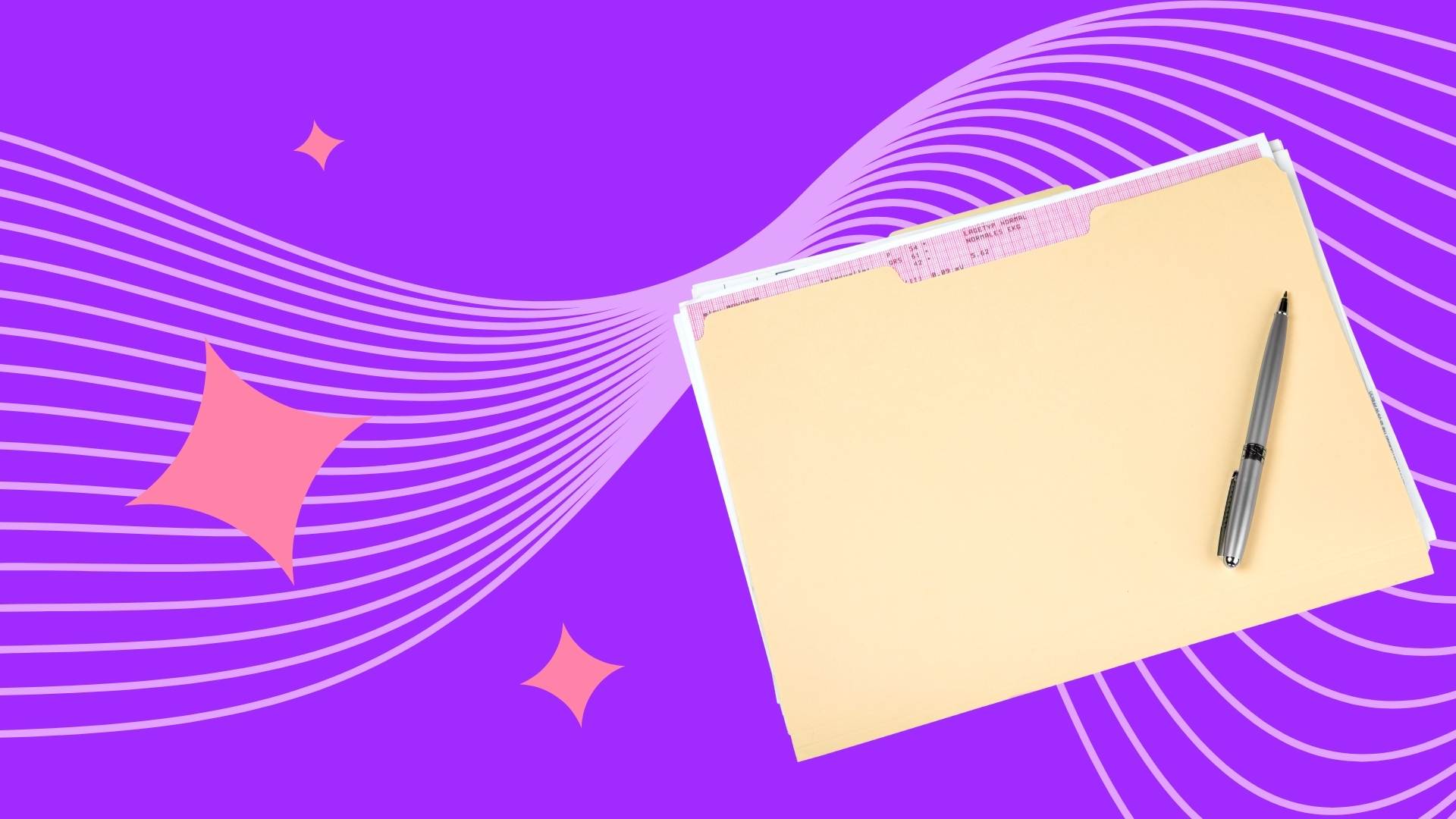
Содержание
Бизнес-процесс – последовательность действий, направленных на получение ожидаемого результата. Эти шаги выполняют сотрудники компании с определенной целью – для заключения договора, выставления счета или отправки заказа покупателю. С помощью специальных продуктов или ПО многие бизнес-процессы можно автоматизировать.
Пример такого продукта – CRM-система Битрикс24. Сервис помогает автоматизировать повседневные задачи вроде обработки лидов, выставления счетов, аналитики рекламных кампаний или постановки задач сотрудникам.
Информацию о сделках можно переносить из CRM в систему сквозной аналитики, чтобы оценивать эффективность рекламных площадок и анализировать продажи. В Сквозной аналитике Calltouch доступны интеграции с такими CRM, как 1C:CRM, amoCRM, EnvyCRM, RetailCRM и другими, включая Битрикс24.
Сквозная аналитика Calltouch
- Анализируйте воронку продаж от показов до денег в кассе
- Автоматический сбор данных, удобные отчеты и бесплатные интеграции
Узнать подробнее
Рассказываем, как создать бизнес-процессы в Битрикс24, как ими управлять и как настраивать под задачи предприятия.
Где находятся бизнес-процессы
В системе Битрикс24 предусмотрены три вида процессов:
- «Общие» – процессы, характерные для любых организаций независимо от вида их деятельности. Например, формирование счетов на оплату или отпускных листов. Чтобы попасть в раздел «Общие процессы», необходимо во вкладке «Компания» перейти в «Процессы».
- «Мои процессы» – активности конкретного пользователя. Доступ к ним сотрудник получает через администратора CRM-системы (руководителя фирмы или ответственного лица). «Мои процессы» находятся во вкладке «Бизнес-процессы».
- «CRM и бизнес-процессы». Попасть в раздел можно, используя путь «CRM» – «Настройки» – «Автоматизация» – «Бизнес-процессы». Быстро перейти к доступным бизнес-процессам компании можно через «Живую ленту». Право их создания, настройки или изменения есть только у администратора CRM.
Как создать бизнес-процесс
Кликните по вкладке «Живая лента» – «Еще» – «Процессы» – «Создать новый процесс». В появившемся окне во вкладке «Настройки» задайте:
- имя;
- описание;
- индекс важности (для удобства сортировки);
- изображение (необязательно).
В этом же окне во вкладке «Доступ» выберите ответственных лиц – введите имена сотрудников, которые увидят данную задачу в своих профилях. Во вкладке «Подписи» к каждому этапу процесса можно оставить примечания.
После сохранения изменений новая задача появится в общем списке процессов. Теперь ее можно редактировать, настраивать, дублировать в «Живую ленту».
Как настроить бизнес-процесс
Разберем последовательность действий на примере. Допустим, работник хочет подать заявление на отпуск. Он заходит в «Живую ленту», затем во вкладку «Еще», переходит в раздел «Процессы». Здесь необходимо выбрать пункт-шаблон «Заявление на отпуск».
Сотрудник заполняет обязательные поля (они отмечены звездочкой – «*»), после нажимает «Отправить». Заявление на отпуск передается по цепочке от начальника отдела к генеральному директору, который подписывает документ. Сотрудник получает об этом уведомление.
Подписанное заявление попадает в бухгалтерию, где работник отдела оформляет отпуск. Об этом делают пометку в Битрикс24, после чего бизнес-процесс отправляется в архив как завершенный.
Информация о запущенной задаче хранится в полях процесса. Для работы с ней в открытой задаче выбирают «Действия» – «Настроить поля». Если требуется создать новое поле с информацией о процессе, нажимают «Добавить поле». Администратор задает название, тип, значение, другую актуальную информацию. После клика на «Сохранить» новые поля присваиваются задаче (процессу).
Как добавить условие
Условием в Битрикс24 называется подзадача, которую необходимо выполнить для запуска или окончания бизнес-процесса. Пример – сдача сотрудником месячного отчета до оформления отпускного листа.
Чтобы внедрить условие, используют действие «Задача» и нажимают на изображение шестеренки. Затем задаче задают имя, например, «Сдать отчет». Если поставить галочку напротив пункта «Остановить процесс на время выполнения задачи», сотруднику придется сначала подготовить отчет. Только после этого запустится основной процесс – оформление документов на отпуск.
Сохраненная задача добавляется в «Живую ленту». Ее видит весь персонал, подключенный к Битрикс24, а ответственный сотрудник получает подзадачу «Сдать отчет». После ее выполнения он нажимает на кнопку «Завершить». В результате запустится (возобновится) основной бизнес-процесс «Оформление отпуска».
Как удалить бизнес-процесс
Если в запущенной задаче указаны некорректные данные, например, заработная плата или иное числовое значение, ее требуется удалить. Для этого во вкладке «Процессы в ленте» администратор CRM-системы выбирает нужный и переходит в раздел «Действия».
В подменю настроек необходимо нажать «Удалить процесс» и подтвердить действие. После этого бизнес-процесс с уже корректными данными создают повторно.
Как интегрировать бизнес-процессы Битрикс24 с сервисами Calltouch
Инструменты Calltouch освобождают время сотрудников фирмы от рутинных действий, например, обработки входящих звонков или аналитики маркетинговой кампании.
Возможности сервиса
Calltouch предоставляет малому и крупному бизнесу ряд полезных инструментов:
- Сквозная аналитика. Система объединяет данные с CRM, рекламных площадок и других маркетинговых инструментов в наглядные отчеты. С помощью сервиса вы сможете оценить эффективность маркетинговых стратегий и учесть каждое входящее обращение – звонок, заявку, покупку в онлайн-режиме, добавление товара в корзину.
- Коллтрекинг. Инструмент для определения рекламных источников, с которых поступают входящие звонки. Вы узнаете, какая реклама приносит звонки, а какая расходует бюджет впустую.
- Предикт. Сервис речевой аналитики, который расшифровывает речь звонящего и тип обращения. Позволяет сэкономить время сотрудников на анализе телефонных переговоров.
- Оптимизатор. Инструмент для автоматизации контекстной рекламы Яндекс.Директ и Google Ads. Освобождает от ручной настройки кампании по продвижению бизнеса. Достаточно указать стоимость целевого действия или суточный бюджет на группу кампаний, а Оптимизатор сам распределит ставки для достижения лучшего результата.
- Антифрод. Выявляет и отсеивает сомнительные звонки, проверяя активность каждого номера. Инструмент полезен, когда необходимо вычислить конкурентов, которые звонят с целью снизить статистику продаж.
Продукты Calltouch помогают управлять и контролировать расходы на маркетинг. Полный перечень сервисов представлен в разделе «Продукт» на главной странице.
Оптимизируйте маркетинг и увеличивайте продажи вместе с Calltouch
Узнать подробнее
Настройка
Подключите сервис на странице регистрации. Далее выберите и настройте интеграции для автоматизации бизнес-процессов вашей компании. Полезная информация об инструментах Calltouch есть в разделах «Справочный центр» и «Видеоматериалы».
Коротко о главном
- Даже небольшая компания в процессе деятельности сталкивается с необходимостью осуществления десятков бизнес-процессов, которые можно и нужно автоматизировать.
- Битрикс24 – CRM-система, которая интегрируется с сервисами Calltouch и позволяет упростить и оптимизировать работу сотрудников и освободить их от выполнения многих рутинных задач.
- Для создания, редактирования, удаления бизнес-процессов не требуется обучение – интерфейс Битрикс24 интуитивно понятен.
Лучшие маркетинговые практики — каждый месяц в дайджесте Calltouch
Подписывайтесь сейчас и получите 13 чек-листов маркетолога
Нажимая на кнопку «Подписаться», вы даёте своё согласие на обработку персональных данных и получение рекламной информации о продуктах, услугах посредством звонков и рассылок по предоставленным каналам связи.
У вас интересный материал?
Опубликуйте статью в нашем блоге
Опубликовать статью
Отправьте статью себе на почту
Время на прочтение
6 мин
Количество просмотров 7.6K
Одна из самых важных (на мой взгляд) функций в Битрикс24 это бизнес-процессы. Теоретически они позволяют вам полностью избавиться от бумажных служебок и перенести их в электронный вид, благодаря чему вы получаете не только экономии бумаги и времени, но и детальную хронологию прохождения процесса (кто и когда запустил, кто во сколько утвердил и т.п.), храните все комментарии и замечания сотрудников, не позволяете людям перескакивать отдельные важные этапы и многие другие плюсы. Так же про определённые вещи можно узнавать не когда всё уже согласовано, а на ранних этапах (например, когда сотрудник собирается в отпуск, запрошена очень большая скидка и т.п.), а не в самый последний момент.
Этой статьёй я начинаю цикл из трёх материалов который поможет вам взглянуть на разработку бизнес-процессов со стороны директора или собственника, руководителя отдела или подразделения, а так же непосредственно со стороны технического специалиста который будет заниматься реализацией ваших хотелок.
Пожалуй, начать стоит с того, что при всём уважении к вам и вашему бизнесу, скорее всего компания 1С-Битрикс в разы больше вашей компании как по штату, так и по обороту, в ней работают более опытные IT-специалисты и, самое главное, они видят сотник таких компаний как у вас и могут читать (ну или не читать 
Начнём с простого: у вас в лексиконе есть фраза «бизнес-процесс», а в Битриксе есть бизнес-процессы, задачи, календари, роботы, триггеры и т.п. Наверняка вы не знаете, чем они друг от друга отличаются, ведь для этого у вас есть сотрудники. Если вы будете постоянно говорить айтишнику о том, что вам нужен бизнес-процесс, то он и будет воспринимать это как требование сделать именно бизнес-процесс в Б24. Я как-то раз больше месяца не мог реализовать требования директора из-за сложности работы и постоянных исправлений, потом всё же пошёл к нему и спросил, почему ему нужен именно бизнес-процесс. В результате разговора выяснилось, что ему нужен не бизнес-процесс, а исполнение его поручения, что позволило моему руководителю уже через час рапортовать ему о том, что поручения исполнены и бизнес-процессы в фирме работают, просто в Битриксе это называется задачи. И знаете что? А ничего. Ему было важно как в фирме работает, а не как в Битриксе это называется. Но это собственник, они никому ничего доказывать не собирается и ни с кем ничем не меряется 
Усвоили простой урок? Теперь переходим к более сложному: назначьте одного ответственного за процесс, расскажите об этом всем и потребуйте, чтобы все участники процесса подчинялись ему в этом задании. Практика показывает, что обычно задание даётся на группу, а если нет ответственного, то и спросить в случае провала не с кого. Вроде бы все работали, делали дело, а результата нет или он сильно промежуточный (как в анекдоте где есть ещё нельзя, но намазывается уже очень хорошо). Но может быть хуже, гораздо хуже, когда люди возьмутся за дело с душой и огоньком, но при этом видение готового продукта будет разное и оба (а то и все трое или четверо) будут тянуть одеяло на себя, перекраивать под свой отдел и т.п. А исполнитель должен будет разрываться между ними, оказавшись между молотом и наковальней. Если в ответ на это вы скажете что у вас в фирме регламенты такого не позволяют, люди себя так не ведут и всё такое то в ответ я лишь усмехнусь и скажу «ну да, вы же руководитель, до руководителей всегда правду доносят как есть, никогда не врут и вообще мы одна команда».
Кстати после внедрения процесса не забудьте запретить использование бумажных служебок, вместо которых делали процесс. Если вы хоть раз после внедрения процесса воспользоваться бумажкой то всё, не заработает у вас Битрикс никогда, можете сразу выкинуть его вместе с сервером ибо толку теперь ноль. Все, абсолютно все пойдут с бумажками просто потому что:
1. Так проще и быстрее.
2. Если человек идиот и написал бред то руководитель бумажку выкинет и как-будто и не было.
3. «Неправильным» (т.е. не лояльным конкретному человеку, пускай и в ущерб фирме) служебки будут задерживаться максимально долго, подтасовываться очерёдность и т.п.
4. Любой регламент можно нарушить и сначала сделать, а потом согласовать.
5. Когда руководители подписывают бумажку, они могут требовать много чего не относящегося к работе взамен своей подписи, а если в Битриксе служебка повисла на человеке и он не реагирует можно идти выше.
А на самый конец у нас будет самый вкусный кусочек: сколько же вы за это заплатите?
Давайте накидаем примерные зарплаты:
Вы (собственник, руководитель) – 500 000 рублей в месяц.
Коммерческий директор – 80 000 рублей в месяц.
Финансовый директор – 70 000 рублей в месяц.
Административный директор – 60 000 рублей в месяц.
Руководители отделов – по 50 000 рублей в месяц.
Айтишник – 40 000 рублей в месяц.
Пускай в месяце 21 рабочий день, 8 часов. Это выходит, что в месяц человек работает 168 часов. Совещания по нормальному процессу, достаточно сложному идти в присутствии директора (за всё время) меньше часа не будут, а один час собственника, всех директоров, трёх руководителей и айтишника стоит по нашим данным без малого 5000 рублей. Ещё час без собственника и айтишника ещё пару тысяч. Айтишник будет писать, тестировать, настраивать, отлаживать ещё 2 дня и потратит 4000 рублей, побегает к административному директору, к финансовому, к каждому руководителю и т.п., за это вы заплатите ещё не меньше пяти тысяч. Это если утвердят всё и сразу, по факту работы идут с переделками, а совещания дольше. По моим скромным (особенно для крупных городов) оценкам получается, что средней руки процесс будет стоить фирме (т.е. вам) 20-30 тысяч рублей как минимум. Правда вам об этом вряд ли расскажут, но всё же. Потом ещё нужно будет научить всех сотрудников, внести корректировки, объяснить, почему сделали так как написано в техническом задании (которое айтишник писал со слов всех руководителей), а не как им хотелось и т.п. В общем тысяч 40 заплатите и это как минимум. Сюда я свёл официальные и «не официальные» совещания, чаепития и перекуры по этому поводу и тому подобное. Заплатите ли вы эти деньги напрямую? Думаю что нет, все же на окладах. Окупите ли вы расходы? Думаю что да, в некоторых фирмах это не то что за месяц, а за неделю или пару дней возможно, смотря для чего процесс написан (экономия на браке и отсечение необоснованных скидок это тоже прибыль как по мне).
А если нет айтишника? Если его нет, то обычно написание такого бизнес-процесса от 10 000 рублей с учётом вашего технического задания и без кучи дурацких (иначе их не назовешь) доработок. А чтобы потом всё это работало нужно чтобы ваш портал кто-нибудь обслуживал (от 5000 рублей в месяц). А, может быть, за одно только техническое задание вы заплатите 10 000 рублей (конечно же, если речь идёт о написании процесса под вас и ваши нужды, а не продажи копии какого-то процесса под соусом индивидуальности).
Что я хочу сказать в заключении: полноценное внедрение Битрикс24 штука очень дорогая (если вы умеете считать и не врёте сами себе), но нужная и окупающая себя при правильном использовании. Правильно написанный бизнес-процесс может не то что часть работы снять, но и заменить собой сотрудника и даже руководителя (при этом работая без выходных, не отлынивая и действуя строго в соответствии с инструкциями). Может ли такой процесс стоить 5, 10, 25 или 50 тысяч рублей? Лично мне кажется, что честная цена такого процесса от 50 000 рублей только начинается, но поскольку эту сумму вы не платите напрямую, а задействуете сотрудников на окладе, то достаточно просто чтобы они поработали как следует, а не как хочется.
P.S.: с удовольствием отвечу на ваши вопросы в комментариях или личных сообщениях.
Корпоративный портал Битрикс24 предлагает множество инструментов для грамотной организации бизнеса. Немаловажную роль в этом играют автоматизация и широкое использование бизнес-процессов. Если совместить эти 2 понятия, то можно получить автоматизированные бизнес-процессы, значительно повышающие эффективность работы предприятия и снижающие риск ошибок, вызванных человеческим фактором.
Что представляют собой бизнес-процессы в CRM Битрикс24
Бизнес-процесс в Битрикс24 — это определенная последовательность действий, которая приводит к требуемому результату. На самом деле это может быть что угодно, а не обязательно процесс, связанный с продажами или производством. В больших компаниях очень часто автоматизируют бизнес-процессы, связанные с персоналом. Самыми популярными среди них являются:
- оформление заявления на отгул;
- оформление заявления на отпуск;
- оформление заявления на командировку;
- оформление заявления на больничный;
- оформления заявления на увольнение.
Рассмотрим подробнее на примере заявления на больничный, так как он достаточно сложный для того, чтобы показать возможности автоматизации этого бизнес-процесса в Битрикс24.
Автоматизация бизнес-процесса «Заявление на больничный»
Чтобы инициализировать процесс, сотруднику достаточно зайти на портал с ПК или мобильного приложения и запустить процедуру. Для этого ему потребуется выбрать подходящий для него вариант. Представим, что у нас будут такие варианты:
- официально оформленный больничный;
- отгул за свой счет: например, сотрудник не хочет обращаться в больницу, так как проблема индивидуальная и он знает, что уже завтра сможет работать;
- фиктивный больничный: сотрудник заболел, но может выполнить запланированный объем работы удаленно.
В зависимости от выбранного пункта, программа предложит ему выполнить различные действия. Можно автоматизировать все дальнейшие этапы развития: к примеру, если сотрудник выбрал вариант с удаленной работой, но не смог ее выполнить или согласовать, то его отсутствие на работе автоматически маркируется отгулом за свой счет.
Решаемые задачи и цели
Чаще всего, с помощью бизнес-процессов стараются стандартизировать и автоматизировать типовые действия сотрудников. Это позволяет избежать ошибок, связанных с человеческим фактором и повысить скорость их выполнения. Кроме этого, автоматизация таких задач позволяет значительно снизить расходы за счет сокращения штата — зачастую именно типовые задачи отнимают большую часть времени сотрудников.
Весомым фактом является и то, что бизнес-процессы позволяют упростить обучение новых сотрудников и снизить порог вхождения в исполнение обязанностей. Это достигается путем автоматизации большей части бизнес-процессов и широко используется при создании отчетов, оформлении документации, соблюдении регламента по согласованию и утверждению. Работнику остается заполнить предложенные поля, а система сама перенаправит документ по нужному пути, назначит ответственного, сформирует отчет, внесет его в нужную базу данных.
Как настроить бизнес-процессы
Битрикс24 — разноплановый сервис, существующий в 2 редакциях и нескольких тарифных планах. Настройка может различаться в зависимости от редакции и способа реализации — максимальные возможности дает коробочная редакция. Ее можно гибко настроить и доработать функционал под любые потребности, в том числе и с помощью внедрения и автоматизации бизнес-процессов.
Облачный портал Битрикс24 предлагает использование готовых бизнес-процессов только на самом старшем тарифе «Профессиональный». В него включены инструменты по созданию бизнес-процессов в разделах «Автоматизация продаж» и «Автоматизация бизнеса» — оплата счетов, отпуска, командировки, исходящие документы, деньги под отчет и произвольные процессы компании. Также на этом тарифе доступен «Дизайнер бизнес-процессов». С его помощью можно быстро создавать и редактировать шаблоны бизнес-процессов во встроенном визуально-графическом редакторе.
Недавно в Битрикс24 появился и более простой и доступный инструмент для автоматизации бизнес-процессов — «Роботизация бизнеса (RPA)». В первую очередь он предназначен для автоматизации небольших процессов: простых отчетов и согласований. Инструмент представлен на всех тарифах, но количество доступных для создания процессов отличается:
- «Бесплатный» — 1;
- «Базовый» — 1;
- «Стандартный» — 5;
- «Профессиональный» — без ограничений.
Еще одной возможностью задействовать в работе компании бизнес-процессы является Маркет — магазин приложений Битрикс24. В нем существует отдельный раздел «Бизнес-процессы», и в настоящее время там размещено свыше 100 приложений, направленных на решение самых разных задач.
Создание бизнес-процесса в Битрикс24
Разберем создание бизнес-процесса на примере доступного для всех тарифов инструмента «Роботизация бизнеса (RPA)». С его помощью можно создать простой бизнес-процесс, для этого нужно перейти на вкладку бокового меню «Роботизация бизнеса (RPA)» и нажать «Новый процесс».
Важно: несмотря на кажущуюся простоту, все детали бизнес-процесса нужно продумать заранее. Для этого можно использовать сервисы для визуализаций mindmap или простой лист бумаги.
Откроется окно, в котором нужно указать параметры процесса и задать ему название. После этого следует указать поля, которые будет нужно заполнить сотруднику при активации процесса. Укажите, кто может вносить изменения в шаблон и выберите иконку процесса. Сохраните.
Теперь процесс нужно настроить. Для начала необходимо настроить этапы (стадии), по которым проходит процесс: например, подготовка документации или утверждение. Для того чтобы добавить этап, нажмите плюс, а для удаления — крестик.
На каждом этапе (стадии) нужно настроить задание — из него будет понятно, какое действие надо выполнить ответственному: например, согласование или получение вспомогательной информации. Всего существует 4 типа заданий:
- утвердить или отклонить;
- ознакомиться с информацией;
- запросить информацию;
- просто передвинуть.
Нужно отметить подходящий тип задания.
В открывшемся окне потребуется заполнить предлагаемые вкладки:
- Оновные — здесь нужно указать параметры задания, название, очередь сотрудников и следующую стадию выполнения.
- Поля, которые надо показать — поля, которые будет видеть сотрудник, выполняющий задачу.
Дополнительно на этапах (стадиях) можно добавить роботов. Для этого нажмите специальную ссылку, размещенную в верхнем правом углу.
Откроется окно с возможностью настроить роботов на нужных этапах бизнес-процесса. Например, отправить уведомление сотруднику с решением по его вопросу.
Завершение
Облачный Битрикс24 позволяет использовать бизнес-процессы при организации работы компании на всех уровнях. Встроенные возможности нацелены на решение типичных проблем, а для более специализированных задач можно использовать приложения, размещенные в Маркете.
Коробочная редакция позволяет полностью настраивать портал под индивидуальные нужды и потребности, включая любые бизнес-процессы. К сожалению, настроить самостоятельно получится только самые простые, базовые инструменты, а для реализации более сложных решений потребуется работа специалистов.
Мы можем разработать приложение, доработать коробочную версию или грамотно настроить облачный портал для эффективной автоматизации рутинных задач. Если у вас есть идеи по автоматизации вашего предприятия — просто напишите или позвоните нам. Мы найдем способ реализовать их.